Dans notre dernier article, nous vous avons montré comment vous pouvez créer une base de données sur le Webmin panneau de contrôle. Dans ce billet, nous allons vous expliquer comment installer un certificat SSL sur Webmin. Ceci est pour Ubunto et le processus peut être différent sur d'autres systèmes d'exploitation.
Nous avons une série complète d'articles sur SSL, comment l'obtenir etc. sur notre page de blog. Si vous voulez savoir pourquoi SSL est une nécessité pour un site, vous pouvez lire ces articles. Cependant, pour expliquer très brièvement, SSL est le cadenas vert à côté de votre domaine qui montre que votre site web est fiable.
Installer un certificat SSL sur Webmin
Après avoir commandé un certificat SSL, vous recevrez un fichier zippé de votre fournisseur SSL. Les fichiers dont vous avez besoin dans ce fichier zippé sont les suivants : (le mot "exemple_com" doit être remplacé par le nom de votre entreprise) domaine nom)
- exemple_com.ca-bundle
- exemple_com.crt
- exemple_com.clé
Vous devez donc tout d'abord télécharger ces trois fichiers dans le fichier serveur. Pour ce faire, connectez-vous à Webmin et, dans le menu, choisissez l'option "autre" et, dans le menu déroulant, choisissez ".Chargement et téléchargement". Sur cette page, vous voyez "Téléchargement vers le serveur"dans la partie supérieure. Choisissez les fichiers de votre appareil et cliquez sur le bouton Télécharger.
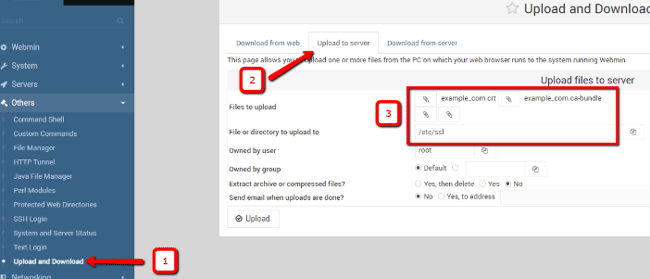
Vous devez maintenant aller sur la page du serveur web Apache à partir du menu. Si vous ne trouvez pas cette option, allez simplement sur "Modules non utilisés"et installez le serveur web Apache.
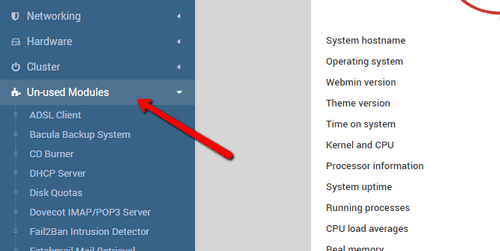
Vous pouvez maintenant trouver le "Serveur web Apache"dans le menu déroulant de l'option Serveur du menu. Sur cette page, vous voyez l'icône "Configuration globale"sur le dessus, comme indiqué sur la photo.
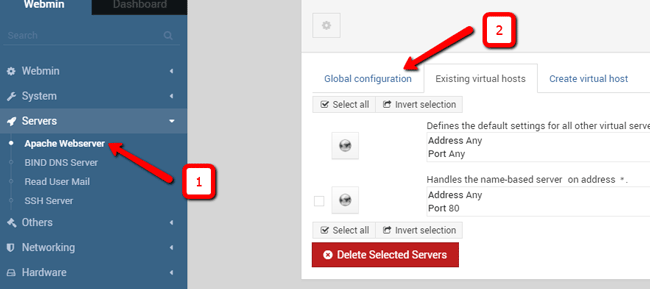
Cliquez sur le bouton "Configuration des modules Apacheicône ".
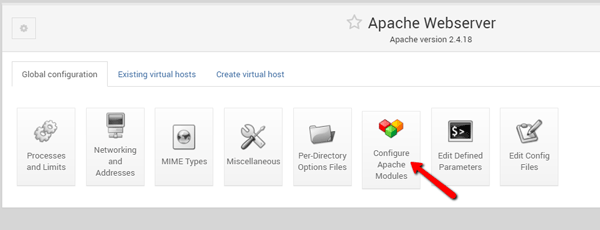
Vous y trouverez une liste de tous les modules Apache. Sélectionnez "SSL"et cliquez sur le bouton "Activer les modules sélectionnésbouton ".
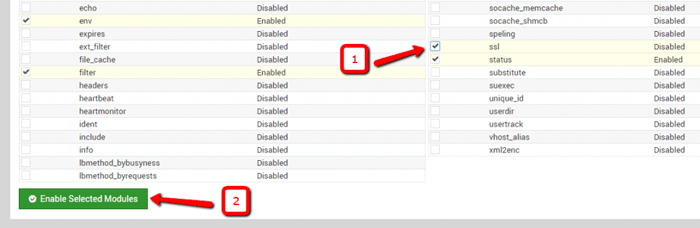
Retournez maintenant à la page principale du serveur Web Apache et cliquez sur l'icône "Créer un hôte virtuelOnglet ". Ici, vous devez fournir quelques informations :
- Port : Écrire 443.
- Racine du document : Le chemin sur lequel vous souhaitez que l'enregistrement soit effectué.
- Nom du serveur : Votre domaine
et cliquez ensuite sur le bouton "Créer maintenant"pour continuer.
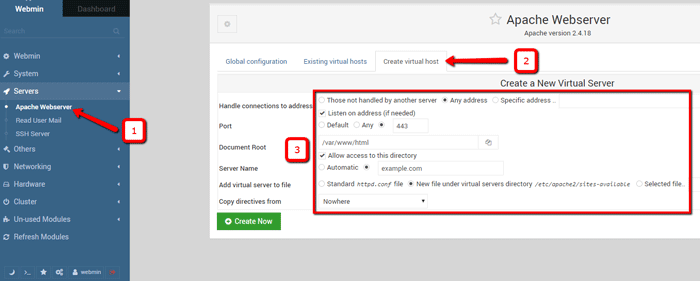
Aller à la "Hôtes virtuels existants"et sélectionnez l'hôte virtuel que vous venez de créer.
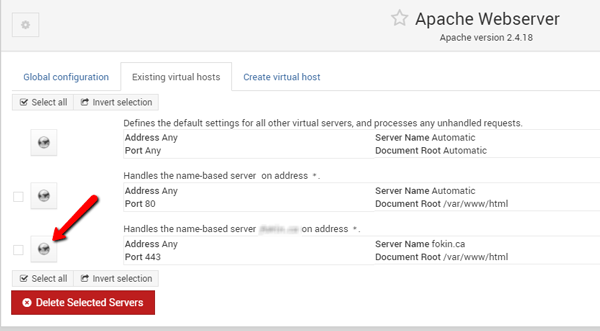
Sur la page Options du serveur virtuel, cliquez sur "Options SSL". Modifiez les informations comme indiqué dans l'image.
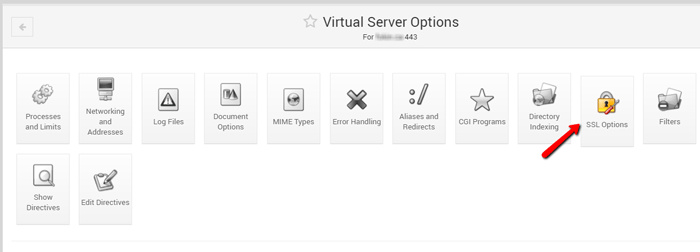
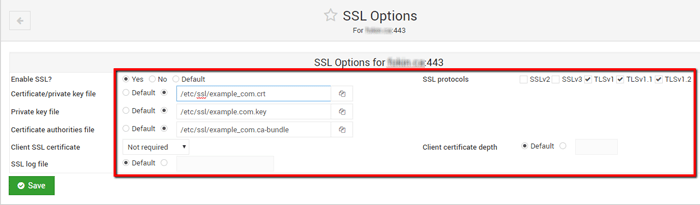
Tout cela est fait et la dernière étape consiste à redémarrer Apache pour que les modifications soient prises en compte. Pour ce faire, dans le menu, cliquez sur "Système"et, dans le menu déroulant, choisissez "Démarrage et arrêt". Dans la liste qui s'affiche, choisissez "apache2" pour redémarrer. Votre certificat SSL a été installé avec succès.
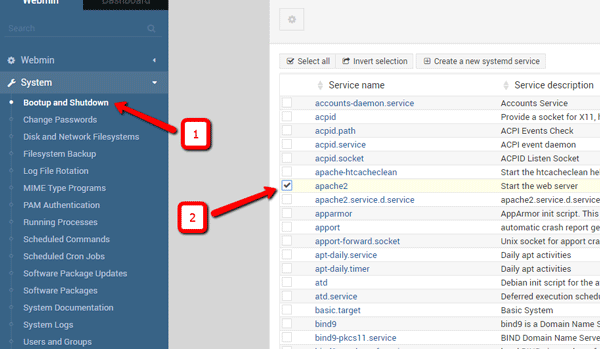
J'espère que vous avez apprécié cet article. Si c'est le cas, vous pouvez visiter notre site web blog pour en savoir plus !





